So führen Sie das Shell -Skript als Systemd unter Linux aus
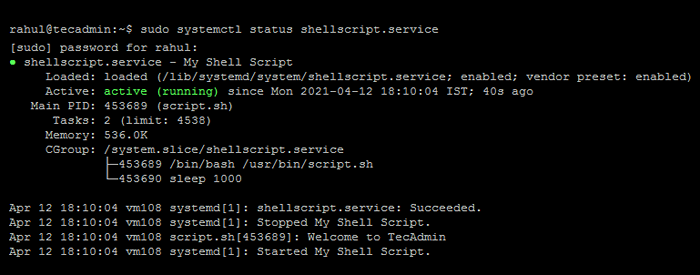
- 1676
- 308
- Susanne Stoutjesdijk
Systemd ist eine Softwareanwendung, die eine Reihe von Systemkomponenten für Linux -Betriebssysteme bietet. Es ist der erste Dienst, der die Startsequenz initialisiert. Dies läuft immer mit PID 1. Dies hilft uns auch, System- und Anwendungsdienste auf unserem Linux -Betriebssystem zu verwalten.
Wir können auch jedes benutzerdefinierte Skript als Systemd -Dienst ausführen. Es hilft dem Skript, mit dem Systemstart zu beginnen. Dies kann für Sie hilfreich sein, damit Sie ein Skript ausführen können, das nur zum Startzeit ausgeführt wird oder immer ausgeführt wird.
In unserem vorherigen Tutorial haben wir Ihnen Anweisungen zum Ausführen eines Python -Skripts mit SystemD. In diesem Tutorial werden ein Shell -Skript als Systemd -Dienst ausgeführt.
Schritt 1 - Erstellen Sie ein Shell -Skript
Erstellen Sie zunächst ein Beispiel -Shell -Skript, das beim Systemstart ausgeführt werden muss. Sie können auch ein Shell -Skript erstellen, um immer mit einem Unendlichen während der Schleife auszuführen. Das Skript wird weiter ausgeführt, bis das System untergeht.
Erstellen Sie ein Shell -Skript gemäß den Anforderungen. Zu den Testzwecken erstelle ich ein Beispiel -Shell -Skript als/usr/bin/script.Sch.
sudo nano/usr/bin/script.Sch Der folgende Beispiel -Shell -Skript -Code von Sample Shell fügte hinzu.
#!/bin/bash, während true do // Ihre Aussagen hier schlafen 10 fertig| 1234567 | #!/bin/bash, während truedo // Ihre Aussagen hier schlafen 10done |
Drücken Sie Strg+O und drücken Sie die Eingabetaste, um Änderungen zu speichern. Dann drücken Strg + x Aus dem Nano -Redakteur zu kündigen.
Machen Sie nun das Skript ausführbar:
sudo chmod +x/usr/bin/script.Sch Um während der Systemstartzeit einmal ein Skript auszuführen, ist keine unendliche Schleife erforderlich. Anstelle des oben genannten Skripts können Sie Ihr Shell -Skript verwenden, um als Systemd -Dienst ausgeführt zu werden.
Schritt 2 - Erstellen Sie eine Systemd -Einheitsdatei
Erstellen Sie als Nächst. Diese Datei muss haben .Service Verlängerung und gerettet unter dem unter unter /lib/systemd/system/ Verzeichnis
sudo nano/lib/systemd/system/shellscript.Service Fügen Sie nun den folgenden Inhalt hinzu und aktualisieren Sie den Skript -Dateinamen und den Speicherort. Sie können auch die Beschreibung des Dienstes ändern.
[Einheit] Beschreibung = mein Shell -Skript [Service] execstart =/usr/bin/script.sh [install] wantby by = multi-user.Ziel
Speichern Sie die Datei und schließen Sie sie.
Schritt 3 - Aktivieren Sie den neuen Service
Ihr Systemdienst wurde Ihrem Service hinzugefügt. Laden wir den Systemctl -Daemon neu, um die neue Datei zu lesen. Sie müssen diesen Daemon jedes Mal neu laden, nachdem Sie Änderungen vorgenommen haben .Service Datei.
sudo systemctl dämon-reload Aktivieren Sie nun den Dienst, um mit dem Systemstart zu beginnen, und starten Sie den Dienst auch mit den folgenden Befehlen.
sudo systemctl aktivieren Shellscript.Servicesudo systemctl starten shellscript.Service
Überprüfen Sie schließlich, dass das Skript als Systemd -Dienst ausgeführt wird.
sudo systemctl Status Shellscript.Service Die Ausgabe sieht aus wie unten:
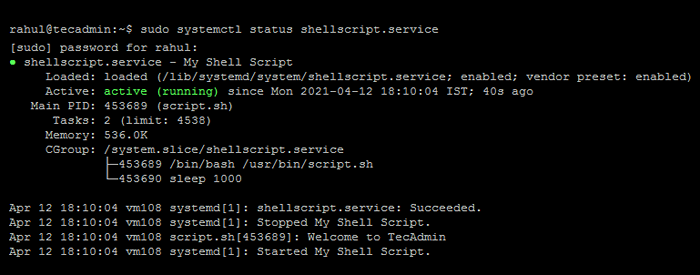
Alles erledigt!
Abschluss
Herzlichen Glückwunsch, Sie haben erfolgreich ein Shell -Skript so konfiguriert, dass Sie beim System Startup ausgeführt werden. Dies kann hilfreich sein, um Ihre benutzerdefinierten Skripte auszuführen, die zum Starten des Systemstarts erforderlich sind. Dieses Tutorial hat Ihnen geholfen, ein Shell -Skript als Systemd -Dienst zu konfigurieren.
- « So installieren Sie Gulp.JS auf Ubuntu 20.04
- BASH - DOUBLE Zitat () aus einer Zeichenfolge entfernen »

